A
Okostelefonok csodálatos eszközök, de valójában néhány problémát vezettek be olyan emberek számára, akik speciális akadálymentességgel rendelkeznek.
Egyrészt az okostelefon-interfészek ma már erősen vizuális jellegűek. Az ikonok és más vizuális elemek használata lehetővé teszi a felhasználói felület és az eszköz közötti kapcsolatot. A többérintéses képernyők elvették a készülék egyedüli érintéssel történõ mûködésének lehetõségét is. Másrészt az okostelefonok elég erősek ahhoz, hogy olyan technológiákat alkalmazzanak, mint például a hangfelismerés, amelyek segítik ezt a váltást.
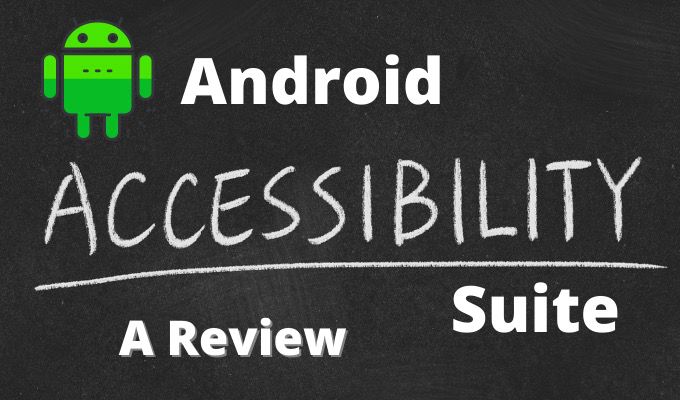
Könnyedén hozzáadhat kisegítő eszközöket az okostelefonhoz az USB-port használatával. Mindazonáltal ez nem számít, ha nincs kifejezetten az egészet összekötő szoftver, amely hasznos funkciókként szolgál a különböző fogyatékossággal élő felhasználók számára. Melyik képen jelenik meg az Android Accessibility Suite.
Az Android Accessibility Suite komponensei
Az Android Accessibility Suite meglehetősen nemrégiben több Google-alkalmazást márkanév alatt forgalmaz. Valójában három különböző alkalmazásból áll:
Nézzük át mindegyiket összetevőt, és megvitassák, hogyan kell használni.
Az Android Accessibility Suite aktiválása
A legtöbb esetben valószínűleg nem kell telepítenie a csomagot Android telefonjára. Alapértelmezés szerint már telepíteni kell. Könnyedén ellenőrizheti ezt úgy, hogy egyszerűen ellátogat az Google Play Áruház hez, megkeresi a csomagot és ellenőrzi, hogy már telepítve van-e.
In_content_1 all: [300x250] / dfp: [640x360]->Itt válik kissé bonyolulttá. Az Android készlet (vagy szinte készlet) verzióját futtató eszközön nagyon egyszerű aktiválni a csomag eszközeit:
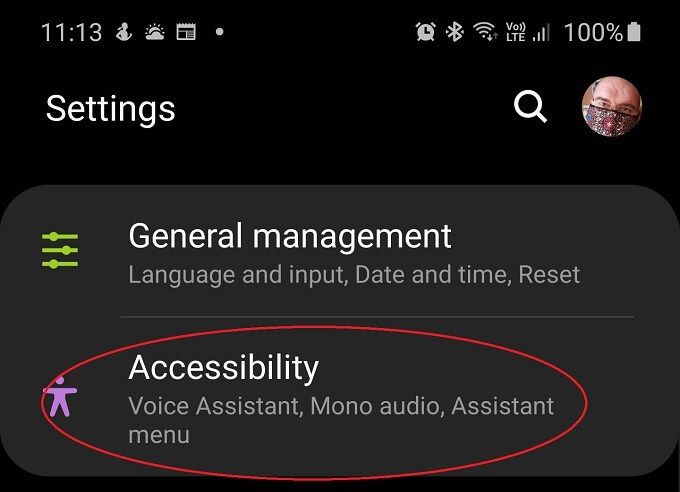
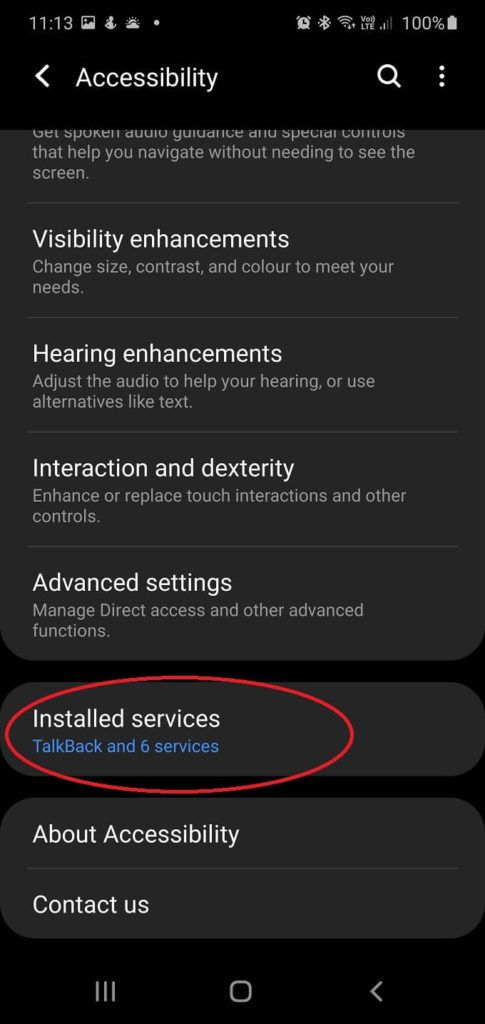
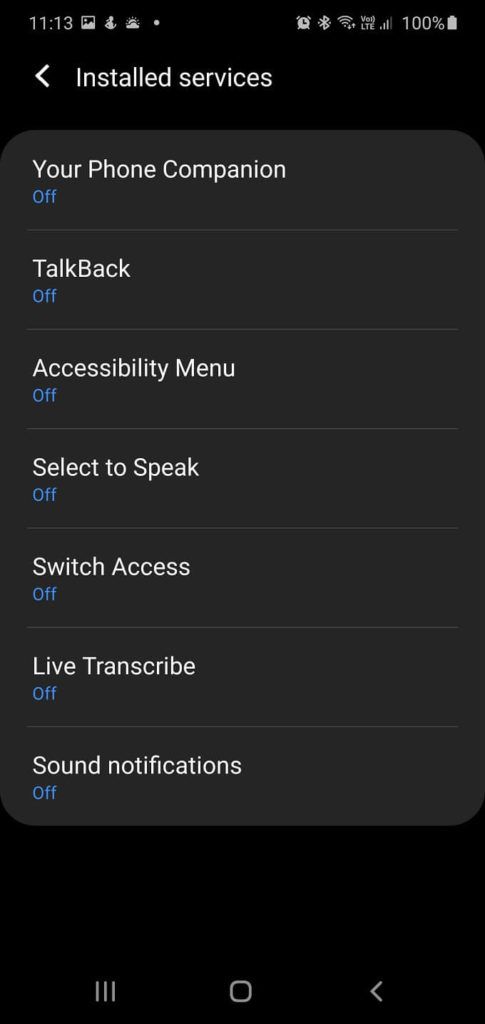
A probléma az, hogy minden eladónak megvan a maga egyedi felülete az Android számára. Tehát, ha LG kézibeszélőt használ, a dolgok egészen másképp nézhetnek ki egy Samsung vagy Xiaomi eszközhöz képest. Itt egy Samsung Galaxy Note 10+ t használunk, de előfordulhat, hogy kicsit körül kell vadásznia az adott telefon opcióit.
Ne feledje továbbá, hogy valószínűleg a telefon márka-specifikus akadálymentességi funkciói is. A kéznél lévő Samsung telefon esetében néhány Samsung-specifikus alkalmazás van összekeverve a Google csomaggal.
Bár a Google alkalmazásokat úgy tervezték, hogy együtt működjenek, jó eséllyel más akadálymentességi alkalmazások egyidejű futtatása konfliktusokat vagy furcsa viselkedést okoz. Tehát csak a szükséges alkalmazások aktiválásához ügyeljen.
A Kisegítő lehetőségek parancsikonjának beállítása
A legtöbb ember valószínűleg csak a csomag egyik alkalmazását használja, de valószínűleg nem akarja, hogy folyamatosan aktív legyen. Szerencsére van egy praktikus parancsikon az elsődleges eszköz másodpercek alatt történő aktiválására. Csak annyit kell tennie, hogy pár másodpercig egyszerre tartsa lenyomva a hangerő fel és le gombokat.
Az első alkalommal ezt kéri, hogy adja meg, hogy a különféle akadálymentességi eszközök közül melyiket szeretné összekapcsolni a parancsikonnal. Ha ez megtörtént, akkor tetszés szerint be- és kikapcsolhatja a kívánt eszközt a programcsomagból.
Ha később módosítani szeretné, a beállítást a speciális kisegítő lehetőségek alatt találhatja meg.
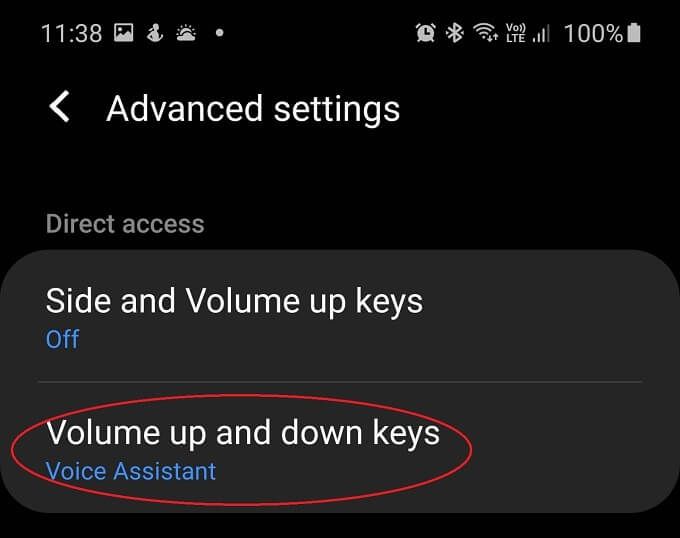
Ha elég jól látja a képernyőt, akkor megérintheti azt a kis akadálymentesítési ikont is, amely az Android parancsikonjainak sávjától jobbra jelenik meg, amikor ezen eszközök bármelyikét aktiválják.
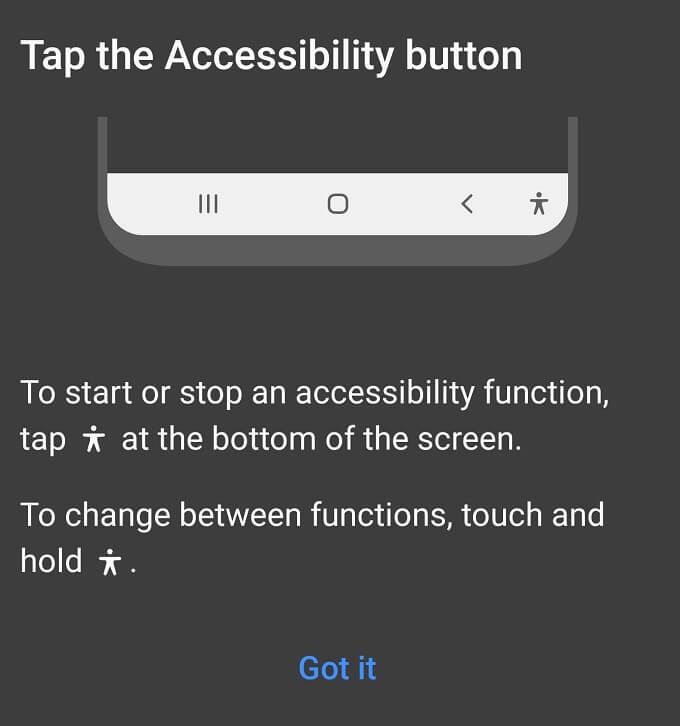
Az Android Kisegítő lehetőségek menüjének használata
Az Kisegítő lehetőségek menü egy nagy, könnyen olvasható rendszermenü, amely néhány leggyakoribb funkciót tartalmaz, amelyekhez gyorsan hozzáférni szeretne:
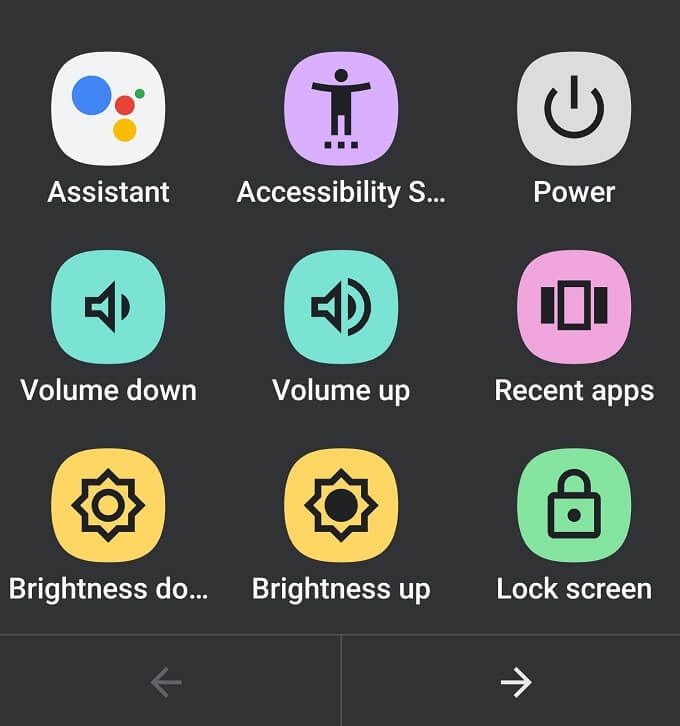
Az Android Kisegítő menüjéhez saját külön parancsikon is tartozik. Tehát nem veszi fel a hangerőgomb parancsikont. Feltéve, hogy aktiválta, egyszerűen két ujjal húzza felfelé. Ha a TalkBack is fut, akkor ehelyett három ujjal húzza az ujját. Alternatív megoldásként használhatja a fent említett akadálymentesség ikont.
A használata ugyanúgy működik, mint bármely más menü, csak válassza ki a kívánt lehetőséget!
A Talkback használata
Utána A TalkBack aktiválásával és a választott hangerőgomb gyorsbillentyűként történő beállításával nagyjából azonnal aktiválhatja és elkezdheti használni.
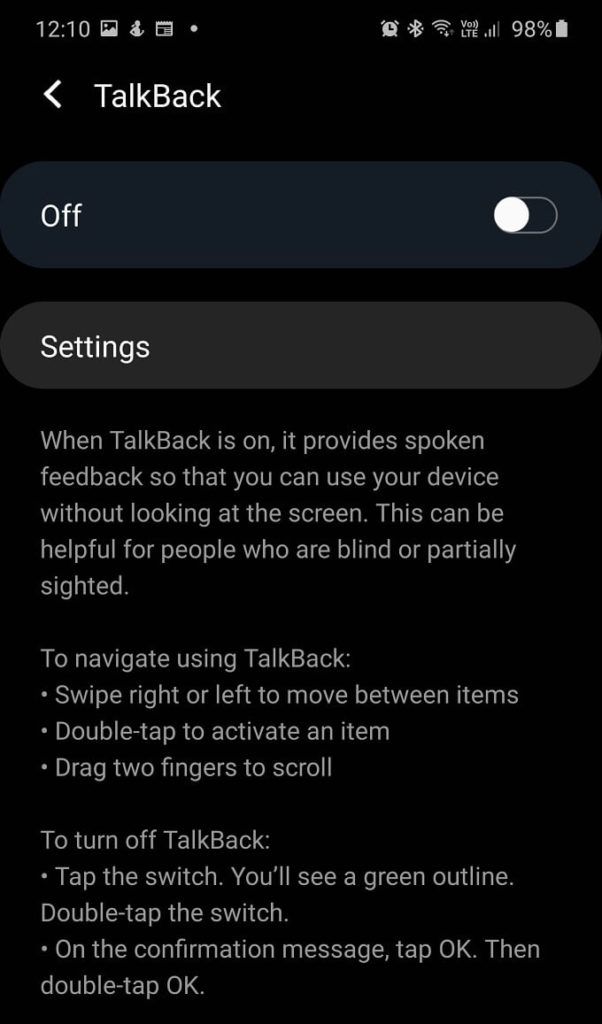
A TalkBack használata némi megszokást igényel. Néhány különböző alapvető módja van annak, hogy eligazodjon a telefonon. A legegyszerűbb módszer az, ha lassan húzza az ujját a képernyőn. Amint az ujja mozog az egyes képernyőelemek felett, a TalkBack megmondja, mi ez. Miután megtalálta a kívánt gombot vagy más interaktív elemet, duplán koppinthat a képernyőn bárhol az aktiváláshoz.
A kapcsoló hozzáférésének használata
A kapcsoló hozzáférés lehetővé teszi használjon USB vagy Bluetooth kapcsolót a telefon vezérléséhez. A kapcsolóalapú hozzáférés első beállításakor azt is megmondja, hogy melyik kapcsolókat használja, és hogyan kell viselkedniük. A varázsló nagyon átfogó, így nem okoz gondot az egész működése.
Ez csak egy példa a telepítővarázsló által elvégzett választásokra. Különbözik az Ön igényeitől és attól, hogy mit használ kapcsoló megoldásként.
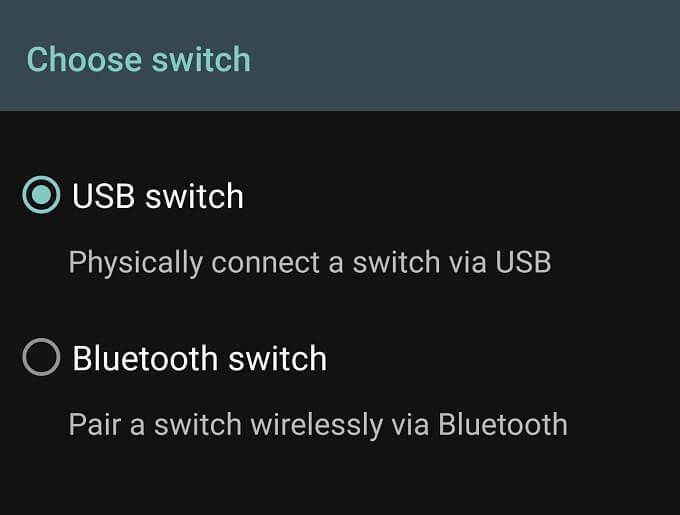
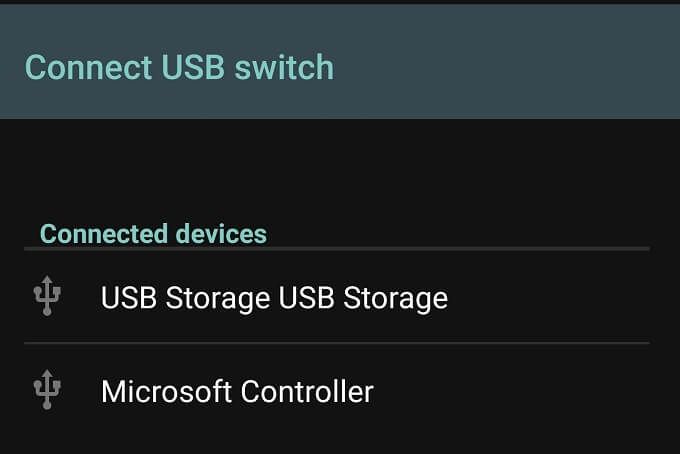
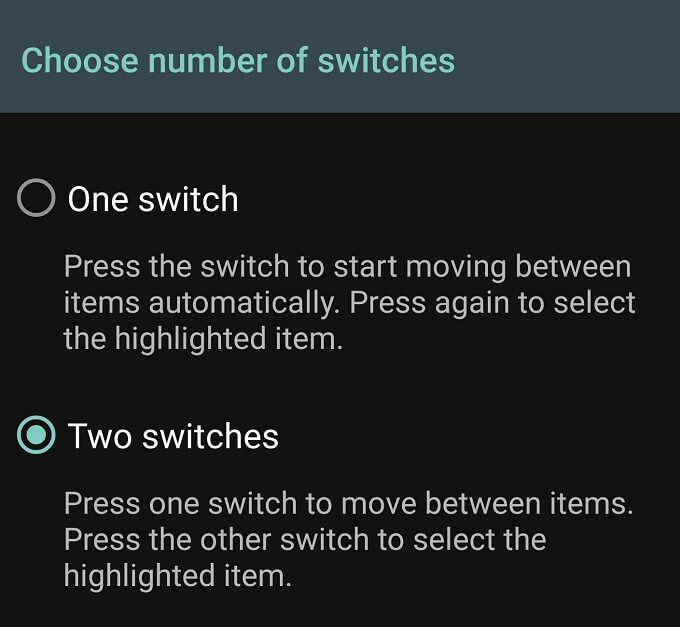
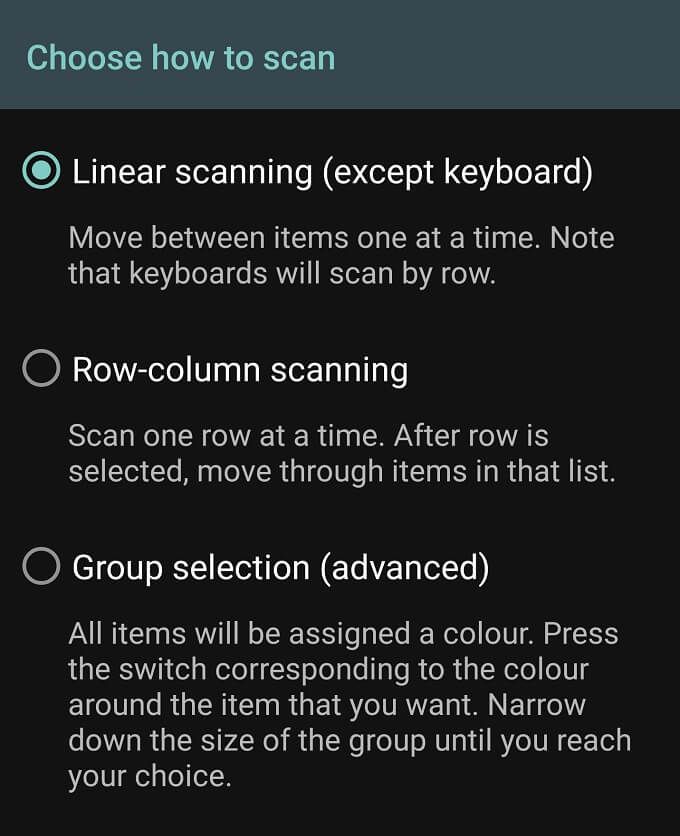
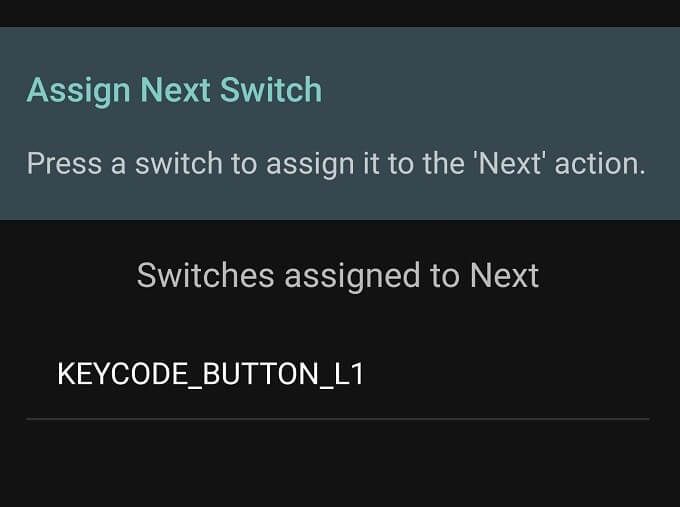

egy szabványos Xbox One S vezérlő, amely USB-n keresztül csatlakozik a telefonhoz. A Switch Access azonnal észlelte, és mindkét kapcsoló funkciót hozzárendelhettük az eszköz bármely gombjához.
A telepítési folyamat végén játszhat egy tic-tac-toe játékot a kapcsolókkal a győződjön meg róla, hogy minden a megfelelő módon működik.
Hogyan használjuk a Select To Speak
Miután aktiválta a Select to Speakopciót a Kisegítő lehetőségek eszközök alatt, mindössze annyit kell tennie, hogy érintse meg a képernyő bármely elemét. A képek szövege és szövege működik, és húzhatja az ujját elemcsoportok kiválasztásához. Van egy lejátszás gomb is, amely mindent elmond, ami a képernyőn látható.
Még jobb, ha megnyithatja a kamera alkalmazást, és bármire irányíthatja a kamerát. Ezután a Select to Speak felolvas minden olyan szöveget, amelyet a kamera hangosan néz. Csak érintse meg az akadálymentesség gombot a kamera alkalmazásban az aktiválásához.
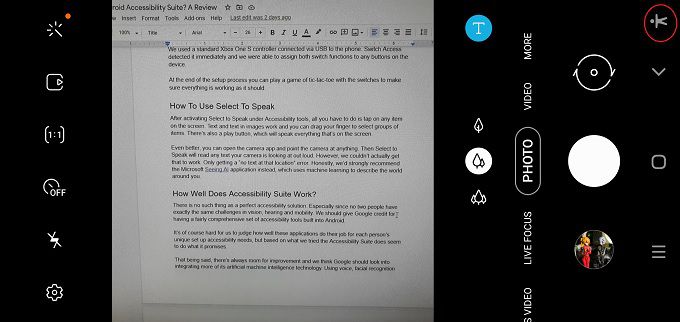
Ezt azonban valójában nem tudtuk működtetni. Csak „nincs szöveg az adott helyen” hibaüzenet. Őszintén szólva erősen javasoljuk a Microsoft AI látása alkalmazást, amely gépi tanulással írja le a körülötted lévő világot. Nem csak szöveg, hanem bármilyen objektum is.
Mennyire működik az Android Accessibility Suite?
Nincs tökéletes akadálymentességi megoldás. Különösen, hogy nincs két embernek pontosan ugyanaz a kihívás a látás, a hallás és a mobilitás terén. A Google-nak hitelt kell adnunk azért, mert meglehetősen átfogó kisegítő eszközöket tartalmaz az Androidba.
Nehéz megítélnünk, hogy ezek az alkalmazások mennyire jól teljesítik munkájukat az egyes személyek egyedi beállításai és akadálymentessége érdekében, de az alapján, amit kipróbáltunk, az Accessibility Suite úgy tűnik, azt teszi, amit ígér.
Ennek ellenére mindig van hová fejlődni, és úgy gondoljuk, hogy a Google-nak meg kellene vizsgálnia az mesterséges gépi intelligencia technológia további integrációját. Hang-, arcfelismerés és prediktív technológiák alkalmazása ezen viszonylag egyszerű akadálymentességi eszközök továbbfejlesztésére.
Azonban lenyűgöző, hogy lényegében bármilyen USB-vezérlőt használhat Android-eszközzel, ami azt jelenti, hogy sok ember olcsón megragadhatja a polcról származó eszközöket, és hozzáférést adhat egy nagyon korlátozott mozgásképességű személyhez.